迅雷影音是一款由迅雷看看播放器升级而来,该软件使用便捷,只需在搜索栏输入想看的视频资源即可播放观看,播放器拥有丰富的视频资源,支持边下载边观看,为广大用户带来极佳的观感体验,本站提供迅雷影音免费下载。
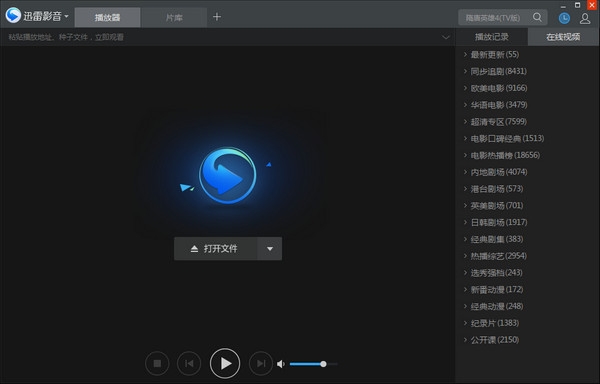
迅雷影音软件特色
一、精彩视界,乐无止境
迅雷影音华丽升级版,重磅来袭!
二、全新片库,为您而来
海量资源,新鲜资讯,想看就看;视频类型清晰分类,剧集更新实时提醒。
三、专业播放,尽享精彩
百种格式,高清视频,一点就播;看片搜片窗口分离,播放记录云端同步。
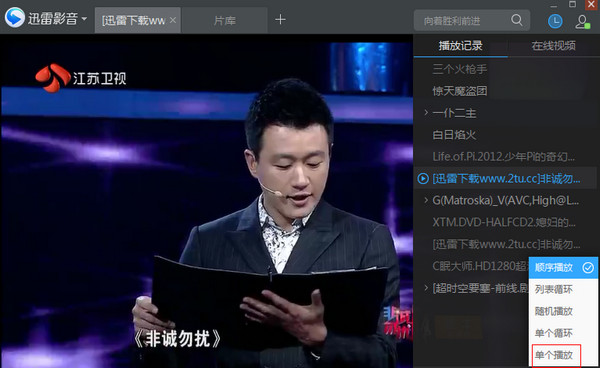
迅雷影音安装方法
1、首先在本站下载迅雷影音官方软件包,下载完成后得到exe安装文件,鼠标右键点击exe文件进入迅雷影音安装界面,如下图所示,安装界面很简洁,有一键安装、同意使用协议、自定义安装三个选项,用户可以先点击使用协议打开后进行阅读,阅读完成后再进行安装。
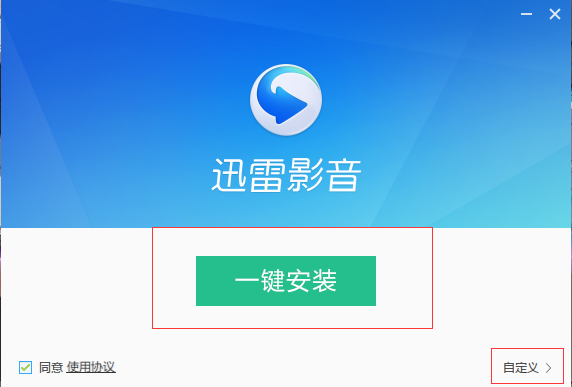
2、用户可以选择默认安装,直接点击一键安装选项,软件就会默认安装到系统C盘中,或者点击右下角的自定义安装,然后在弹出的界面中点击更改选择合适的安装目录,在下方也可以修改影片的保存目录,修改完成后点击下方的立即安装就可以了。(小编建议用户选择自定义安装,选择合适的安装位置,因为C盘为系统盘,软件过多会导致电脑运行变慢。)
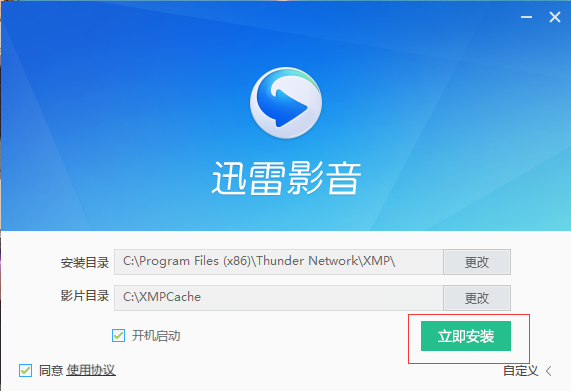
3、点击安装后,迅雷影音就开始安装了,如下图所示,用户耐心等待安装进度条完成就可以完成安装,小编亲测安装速度是很快的,用户等待一小会就可以了。
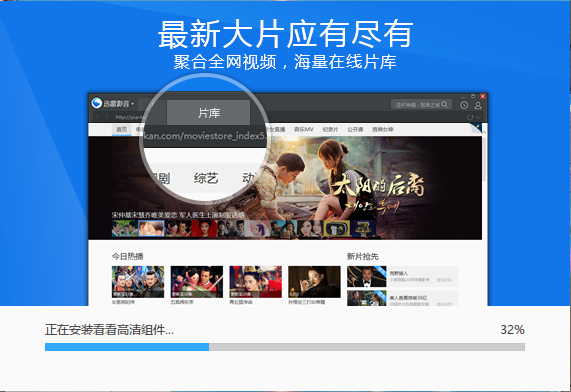
4、迅雷影音安装完成,出现下图界面时就表明软件已成功安装到用户的电脑上,在界面还有附加的任务,用户可以根据自己的需要来选择勾选,选择完成后就可以点击立即体验选项打来软件来使用了。
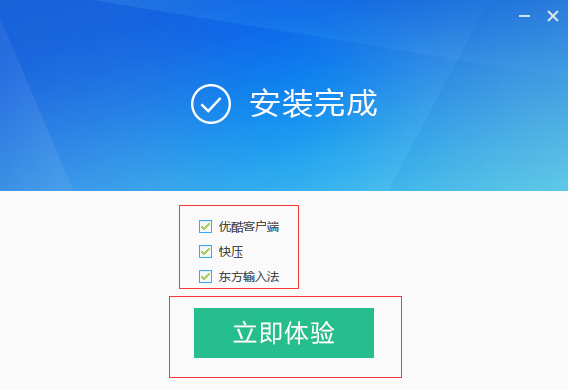
迅雷影音使用方法
1、首先在本站下载安装好迅雷影音软件后,在桌面找到快捷方式鼠标左键双击打开进入软件主界面,如下图所示,点击片库后在下方有电影、电视剧、综艺、动漫等视频类型,用户可以点击后进行具体的查看,如果用户想要搜索影片,可以在上方的搜索框中直接搜索,会出现相关的内容。
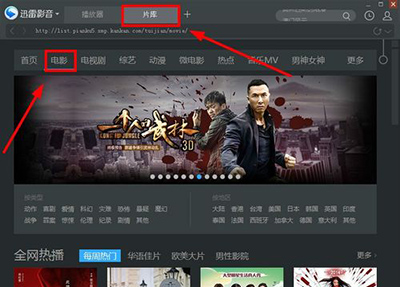
2、用户选择喜欢的电影或者电视剧点击打开,就会进入电影或电视剧的详细介绍界面,如下图所示,会介绍视频的类型、时间、导演、主演等信息。用户可以点击立即播放选项,就可以开始播放选中的视频。
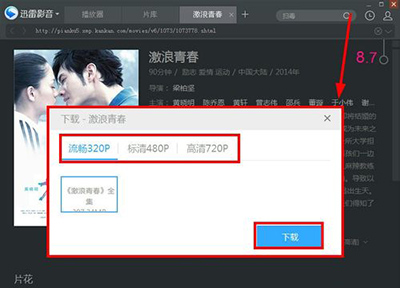
3、如果用户想要下载下来进行观看的话,也可以点击下载选项,然后设置下载的视频品质和保存目录,设置完成后点击下载就可以了。等待下载完成就可以在保存目录中找到下载的文件了。
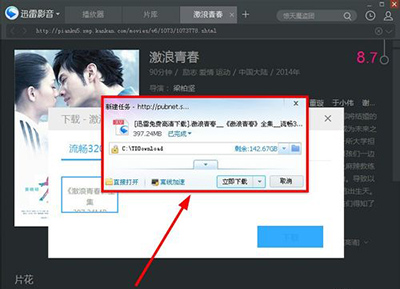
迅雷影音常见问题
1、迅雷影音如何加速播放?
很多小伙伴都喜欢使用迅雷影音来播放视频,但是有时候想使用加速播放,但是不知道该怎么设置,小编为大家带来详细的方法,在下图中两个红框则是控制视频加速或慢速播放的方法,这是在视频播放中,迅雷影音播控条上方有两个向左和向右的按钮控制的,如下图。
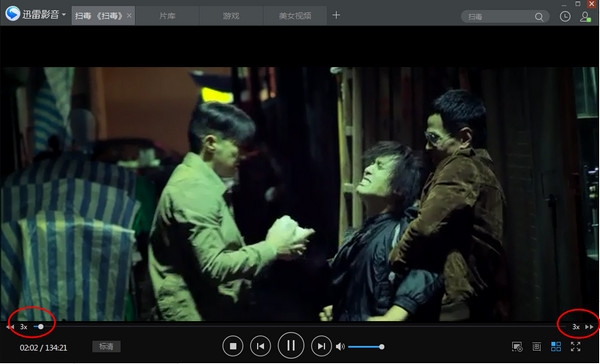
用户点击左右两侧的箭头就可以调控视频播放的速度,在右侧点击一下则1.1倍播放,点击两下1.2倍播放,如此叠加。点击按钮旁边的倍数则恢复原速。 长按该按钮不放,则可以显示快进或快退。当出现两边箭头处都没有数字出现,说明视频正在以正常速度播放。以上就是迅雷影音加速或者慢速播放的方法,有需要的小伙伴赶紧来看看吧。
2、迅雷影音字幕位置在哪里?在哪个文件夹?
很多小伙伴在使用迅雷影音观看视频时都喜欢看有字幕的视频,那么如果要提取字幕文件该怎么找到呢?小编为大家带来详细的介绍方法。
win7字幕位置:C:UsersPublicThunder NetworkXMPSubtitle
win8字幕位置:C:UsersPublicThunder NetworkXMP4ProgramDataSubtitleOnline
以上就是小编为大家带来的视频字幕所在的位置,用户可以根据以上的信息找到字幕文件,操作是很简单的,有需要的赶紧来看看吧。
3、迅雷影音如何对在线视频进行限速?
1、首先我们先运行迅雷影音软件进入主界面,然后打开迅雷影音设置,如下图所示,我们可以对播放、声音、字幕、画面等选项进行设置,现在我们要对视频进行限速,所以要点击下载选项,然后在右侧界面中对速度模式进行设置,设置完成后点击保存就可以了。
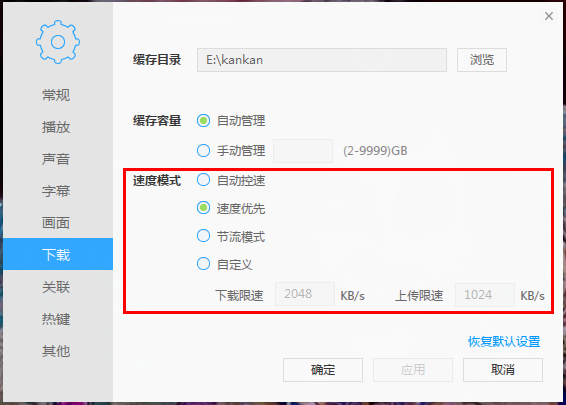
4、迅雷影音怎么关闭弹幕?
点击迅雷看看左上角图标,在菜单中选择“设置”,在系统设置界面,点击左侧面板上的“字幕”,将右侧窗口中,点击勾选“关闭在线只能字幕匹配”后,点击底部确定退出设置界面即可。
5、什么是窗口分离?
A.当用播放器观看视频时,点击片库,则播放窗口自动生成小窗口分离播放器,搜片时也不影响观看视频。窗口大小可调节。
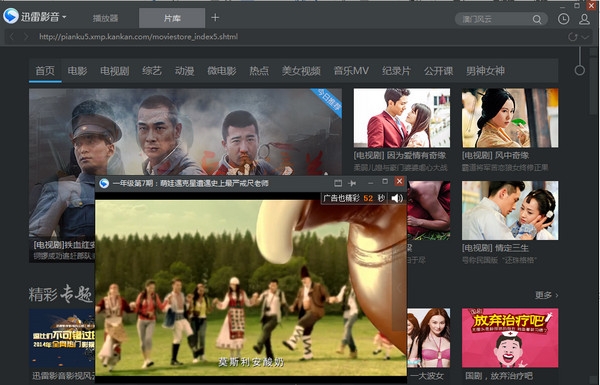
能否取消窗口分离?
A.可以取消。操作步骤:设置-播放-选择是否分离小播放窗口。
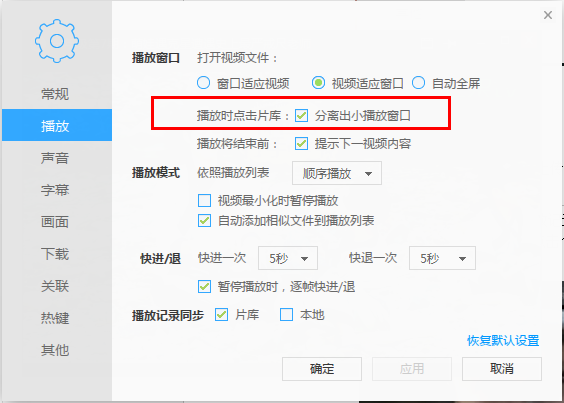
6、如何倍速播放?
A.很多朋友不知道在迅雷影音中如何实现慢速播放或者快速播放。
在播放中,播控条上方有两个向左和向右的按钮,如下图。
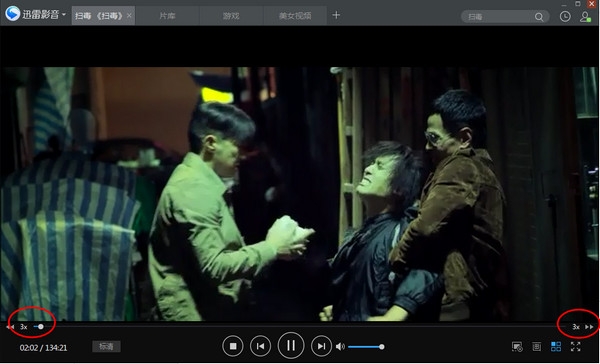
点击就可以显示变速播放(慢速或者快速)。
点击一下则1.1倍播放,点击两下1.2倍播放,如此叠加。点击按钮旁边的倍数则恢复原速。
长按该按钮不放,则可以显示快进或快退。
如何切换双语配音?
A.此项功能的前提是视频有多音轨;此外,迅雷影音暂不支持外 挂音轨。
方法一:播放过程中,右键-声音-音轨。
方法二:播控条播放效果调节按钮-声音-音轨。
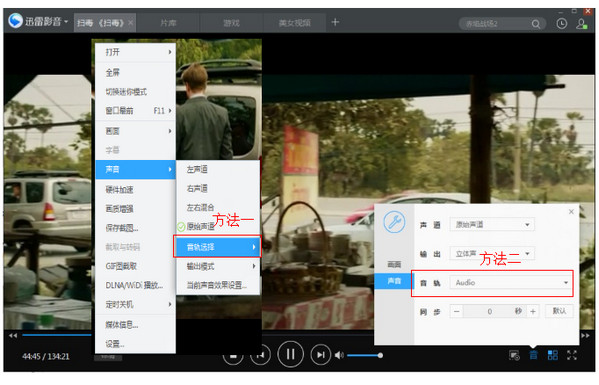
迅雷影音和迅雷看看有什么区别?
迅雷影音是迅雷看看播放器的升级版,因此迅雷影音在界面、功能、设计上都比迅雷看看更为先进,而且迅雷看看是一款比较老的软件,所以它的播放技术、音质等都有很多限制,而迅雷影音因为是升级版,是较新的视频播放器,功能多、操作简便,很符合用户的需要。所以用户如果想要使用播放器小编推荐你使用迅雷影音。
更新日志
新版特性
1、全屏显示设置;
2、播放列表内对同一种子文件内的视频进行排序;
3、优化登录注册界面;
4、修复若干问题。
功能优化
1、全屏显示设置;
2、播放列表内对同一种子文件内的视频进行排序;
3、优化登录注册界面;
4、修复若干问题。
- 语言:简体中文
- 版本:5.4.1.6320
- 分类:视频音乐
- 更新时间:2018-12-06



















